在excel中,可以使用countif函数或数据透视表统计多个重复项的个数。1) 使用countif函数:选择空白列,输入公式=countif(a:a, a2),并向下拖动填充。2) 使用数据透视表:插入数据透视表,设置行标签并添加值字段选择计数。
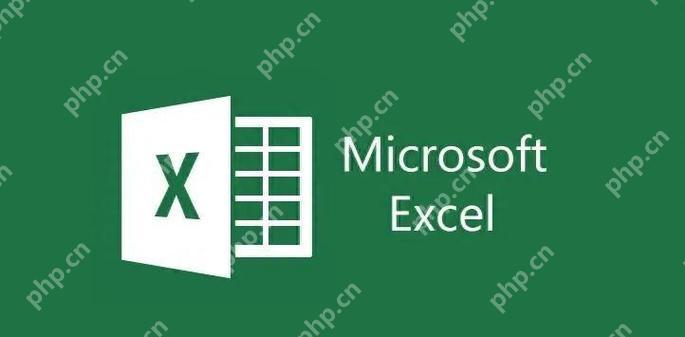
在Excel中统计多个重复项的个数是一项常见的需求,通常可以通过使用"COUNTIF"或"PIVOTTABLE"功能来实现。让我们深入探讨如何高效地进行重复数据的批量计数。
在Excel中,COUNTIF函数是统计重复数据的利器。假设你有一个包含大量数据的列表,里面有许多重复的项目,你可以通过以下步骤快速统计每个项目的出现次数:
=COUNTIF(A:A, A2),假设你的数据在A列。A2是当前单元格的引用,表示你要统计A2单元格中值的出现次数。然而,COUNTIF函数虽然简单易用,但在处理大数据量时,可能会遇到性能问题。另外,如果你需要统计多个列中的重复项,这个方法可能会变得繁琐。
数据透视表是Excel中另一个强大的工具,可以帮助你更直观地统计和分析数据。使用数据透视表统计重复项的步骤如下:
数据透视表不仅可以快速统计重复项,还能提供更灵活的分析选项,比如按多个字段分组统计。然而,初次使用数据透视表的用户可能会觉得它稍微复杂一些。
当数据量非常大时,Excel可能会变得缓慢,甚至无法应对。遇到这种情况时,你可以考虑以下几种解决方案:
在实际操作中,我发现使用Python处理大数据集时,可以轻松地通过几行代码实现重复项的统计。例如:
import pandas as pd
# 假设你的数据在名为'data.csv'的文件中
df = pd.read_csv('data.csv')
# 统计重复项
counts = df['your_column'].value_counts()
# 输出结果
print(counts)这个方法不仅高效,而且可以轻松地扩展到更复杂的统计需求。
总的来说,Excel提供了多种方法来统计重复项,无论是使用COUNTIF函数,还是数据透视表,都能满足大多数用户的需求。对于大数据量的情况,考虑使用Power Query或转向专业的数据分析工具会更合适。希望这些方法能帮助你在处理重复数据时更加得心应手。
以上就是excel统计多个重复项个数 重复数据批量计数的详细内容,更多请关注php中文网其它相关文章!

全网最新最细最实用WPS零基础入门到精通全套教程!带你真正掌握WPS办公! 内含Excel基础操作、函数设计、数据透视表等

Copyright 2014-2025 https://www.php.cn/ All Rights Reserved | php.cn | 湘ICP备2023035733号